Применение эффекта фильтра коррекция «красных глаз, 108), выводит, 108) возмо – Инструкция по эксплуатации Canon EOS M10
Страница 108: Коррекция «красных глаз, Применение эффекта фильтра
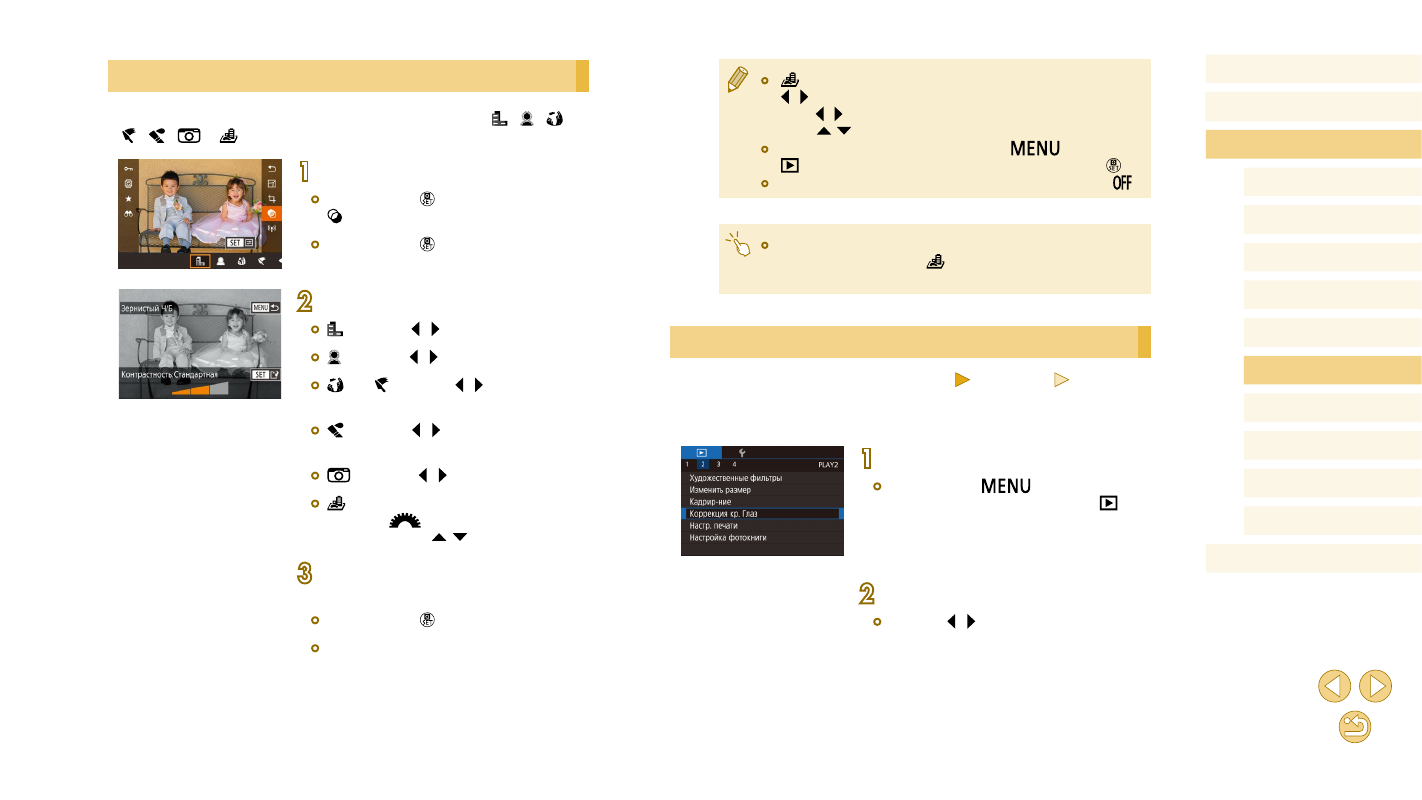
108
Перед использованием
Основные операции
Руководство по расширенным операциям
Основные сведения о камере
Автоматический/гибридный
автоматический режим
Другие режимы съемки
Режимы Tv, Av и M
Режим воспроизведения
Функции Wi-Fi
Меню настройки
Принадлежности
Приложение
Алфавитный указатель
Режим P
●
[
]: для изменения ориентации рамки на вертикальную нажмите кнопки
[ ][ ] на экране из шага 2. Для перемещения рамки снова нажмите
кнопки [ ][ ]. Для возврата к горизонтальной ориентации рамки нажимайте
кнопки [
][
].
●
Эти же операции можно выполнить, нажав кнопку [
], выбрав вкладку
[
2] > [Художеств. фильтры], выбрав изображение и нажав кнопку [
].
●
Чтобы отменить применение эффектов на экране из шага 1, выберите [
].
●
Эффект можно также настраивать, нажимая или перетаскивая шкалу внизу
экрана из шага 2. Для эффекта [
] рамку можно также перемещать, нажимая
на экран или перетаскивая рамку по экрану.
Коррекция «красных глаз»
Фотографии
Видеофильмы
Служит для автоматической коррекции изображений с эффектом «красных глаз».
Исправленное изображение можно сохранить в отдельный файл.
1
Выберите пункт [Коррекция кр. Глаз].
●
Нажмите кнопку [
], затем выберите
пункт [Коррекция кр. Глаз] на вкладке [
2]
2
Выберите изображение.
●
Кнопками [ ][ ] выберите изображение.
Применение эффекта фильтра
Примените к снимкам эффекты, эквивалентные съемке в режимах [ ], [ ], [ ],
[ ], [ ], [
] и [
], и сохраните эти снимки в виде отдельных изображений.
1
Выберите эффект.
●
Нажмите кнопку [ ], выберите в меню значок
[ ], затем выберите эффект (
●
Нажмите кнопку [ ].
2
Выполните требуемую настройку эффекта.
●
[ ]: кнопками [ ][ ] настройте контрастность.
●
[ ]: кнопками [ ][ ] настройте размытие.
●
[ ] или [ ]: кнопками [ ][ ] настройте уровень
эффекта.
●
[ ]: кнопками [ ][ ] настройте насыщенность
цветов.
●
[
]: кнопками [ ][ ] настройте цветовой тон.
●
[
]: для изменения размера рамки поворачи-
вайте диск [
], для перемещения рамки
нажимайте кнопки [ ][ ].
3
Сохраните изображение в новый файл
и просмотрите его.
●
Нажмите кнопку [ ].
●
Выполните шаги 2 – 3 раздела «Изменение
размера изображений» (